Tiettyjen tiedostojen, kansioiden, asemien ja luokkien sulkeminen pois Spotlight-hakutuloksista Macissa
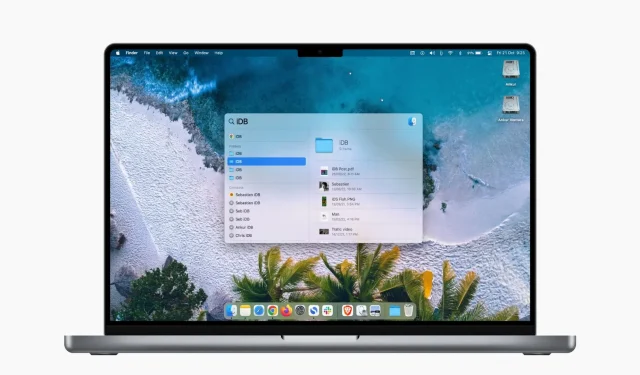
Voit asettaa Mac Spotlightin piilottamaan tietyt tiedostot hakujen varalta. Tässä oppaassa opastamme sinut tämän läpi yksityiskohtaisemmin ja näytämme, kuinka voit piilottaa kansioita, tiedostoja, asemia ja tiedostotyyppejä näkymästä macOS Spotlight -haussa.
Miksi jättää kohteet pois Spotlightista?
Voit käyttää Spotlightia, johon pääset painamalla Komento + Välilyönti, löytääksesi melkein minkä tahansa tiedoston tai kansion Macistasi.
Jos kuitenkin jaat Macisi muiden kanssa tai käytät arkaluonteista mediaa, voit helposti sulkea pois valitut tiedostot ja kansiot Spotlight-hakutuloksista. Siten ne pysyvät yksityisinä, eikä niitä ole helppo löytää tai avata. Voit jopa sulkea pois kokonaisia asemia, levyjä tai aseman osioita Spotlightin indeksoinnista!
Toiseksi jotkin harvoin käytetyt tiedostot tai roskamedia voivat tulla näkyviin ja sotkeamaan pienen Spotlight-hakupalkin joka kerta, kun haet jotain. Alla olevien vaiheiden avulla voit myös huolehtia tästä.
Lopuksi, jos et halua tiettyjen luokkien, kuten Yhteystiedot, Siri-ehdotukset, Muistutukset ja muita, näkyvän Spotlightissa, voit määrittää Macin olemaan näyttämättä niitä hakutuloksissa.
Lopeta tiedostojen ja kansioiden näyttäminen Spotlight-haussa
Ennen kuin aloitat:
- Et voi pyytää Spotlightia piilottamaan yksittäisiä tiedostoja hakutuloksista. Siksi, jotta tietyt tiedostot eivät näy Spotlightissa, aseta ne ensin kansioon.
- Jos haluat estää koko aseman, taltion tai osion näkymisen Spotlightissa, varmista, että se näkyy Macin työpöydällä. Sen jälkeen voit vetää ja pudottaa niitä.
Näin voit estää tiedostojen, kansioiden tai asemien näkymisen Macin Spotlight-haussa:
- Napsauta Apple-kuvaketta ja valitse Järjestelmäasetukset.
- Valitse Spotlight.
- Napsauta ”Tietosuoja”-välilehteä.
- Vedä kansio tai asema tähän Järjestelmäasetukset-näyttöön, jotta se ei näy Spotlightissa.
- Voit myös napsauttaa plus (+) -painiketta vasemmassa alakulmassa ja valita kansion, jonka haluat sulkea pois. Jos haluat valita useita kansioita samasta sijainnista, paina Komento-näppäintä ja valitse ne. Napsauta lopuksi ”Valitse” lisätäksesi ne poissulkemisluetteloon.
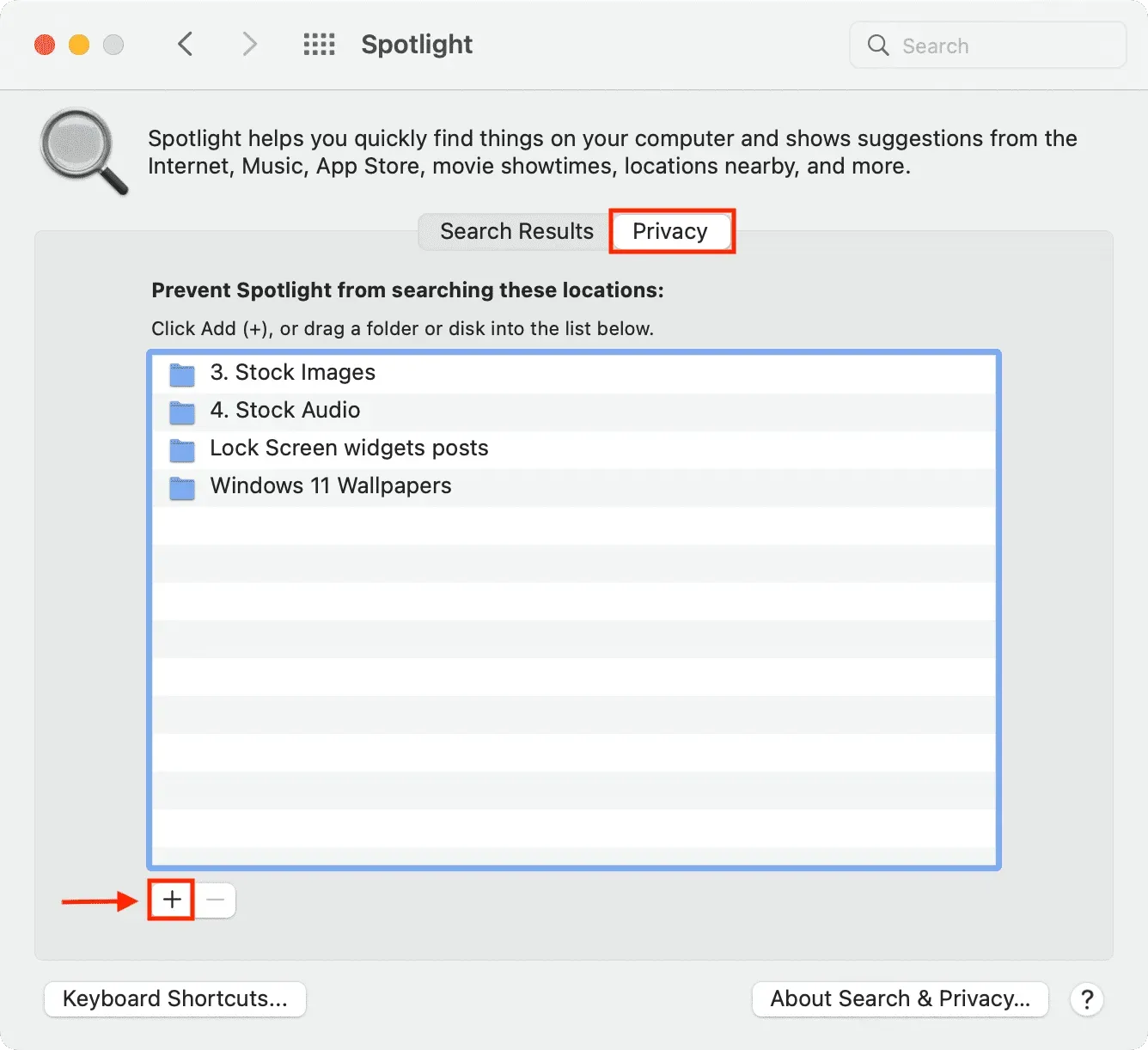
Jos päätät nähdä poissuljetun kansion uudelleen Spotlightissa, valitse se yllä olevasta näytöstä ja napsauta miinuspainiketta (-) poistaaksesi sen täältä. Hetken kuluttua Macisi pitäisi indeksoida sisältö uudelleen ja näyttää se asiaankuuluvien hakujen aikana.
Estä luokkien näkyminen Spotlightissa
Kansioiden lisäksi voit myös sulkea pois kokonaisia luokkia, näkymiä tai sisältötyyppejä Spotlightista. Jos et esimerkiksi halua nähdä määritelmiä, laskelmia tai videoita Spotlight-hakutuloksissa, voit tehdä niin. Näin:
- Avaa Macin järjestelmäasetukset ja napsauta Spotlight.
- Varmista, että olet Hakutulokset-välilehdessä.
- Poista valinta luetteloista luokista, kuten Sovellukset, Kirjanmerkit ja historia, Yhteystiedot jne., joita et halua nähdä Spotlightissa haun yhteydessä.
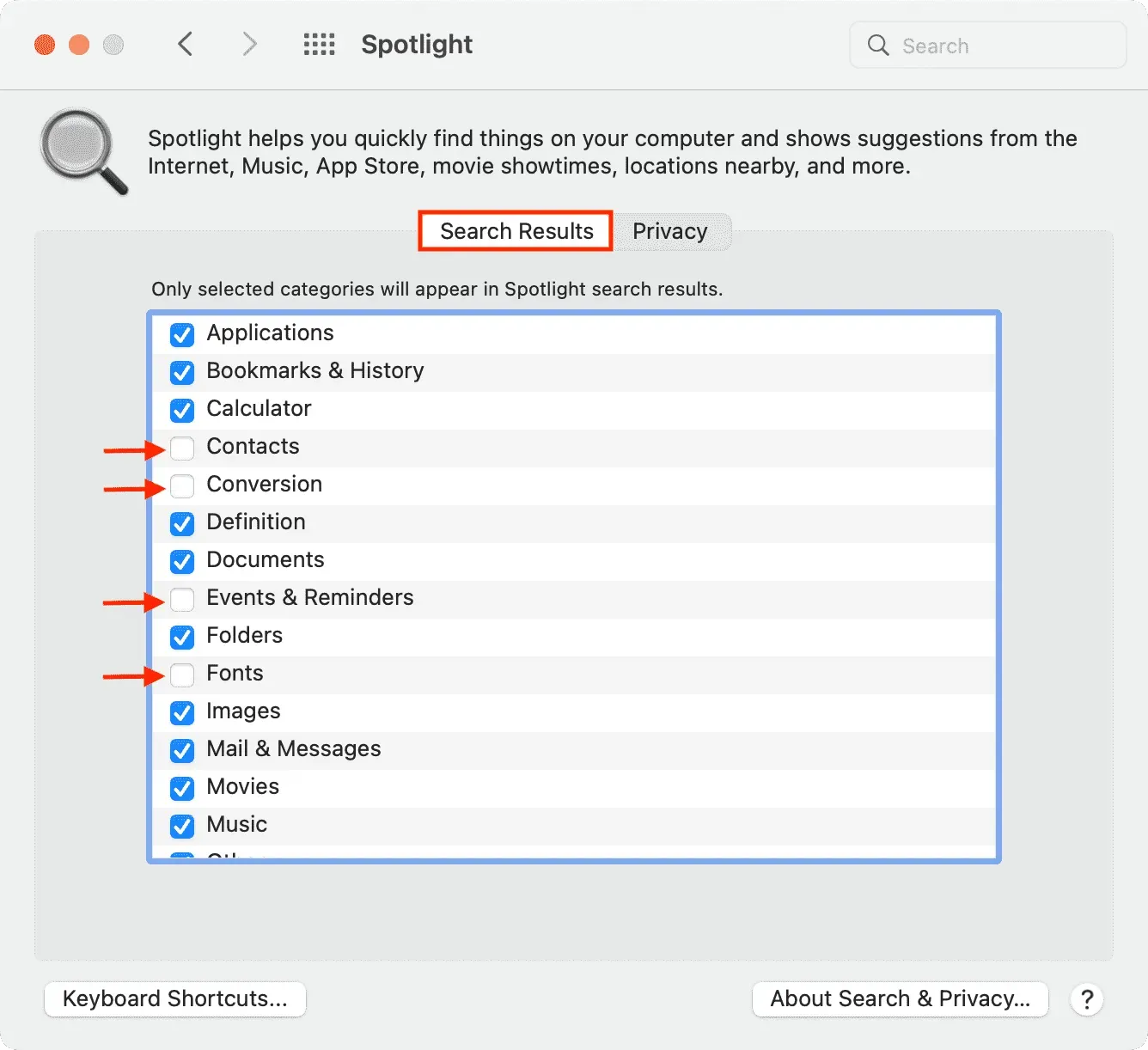
Näin voit muuttaa Spotlightin tietosuoja-asetusta Macissa ja sulkea pois tietyt tiedostot, kansiot, asemat ja luokat hakutuloksista. Aivan kuten Macissa, voit myös muokata hakuasetuksia iPhonessa ja iPadissa.



Vastaa